python pandas库读取excel/csv中指定行或列数据
目录
- 引言
- 1.根据index查询
- 2.已知数据在第几行找到想要的数据
- 3.根据条件查询找到指定行数据
- 4.找出指定列
- 5.找出指定的行和指定的列
- 6.在规定范围内找出符合条件的数据
- 总结
引言
关键!!!!使用loc函数来查找。
话不多说,直接演示:
有以下名为try.xlsx表:
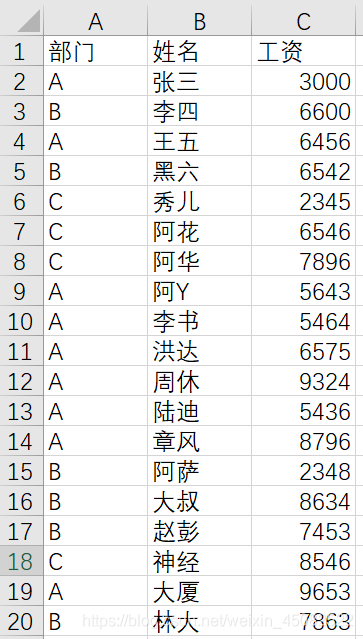
1.根据index查询
条件:首先导入的数据必须的有index
或者自己添加吧,方法简单,读取excel文件时直接加index_col
代码示例:
import pandas as pd #导入pandas库 excel_file = './try.xlsx' #导入excel数据 data = pd.read_excel(excel_file, index_col='姓名') #这个的index_col就是index,可以选择任意字段作为索引index,读入数据 print(data.loc['李四'])
打印结果就是
部门 B
工资 6600
Name: 李四, dtype: object
(注意点:索引)
2.已知数据在第几行找到想要的数据
假如我们的表中,有某个员工的工资数据为空了,那我们怎么找到自己想要的数据呢。
代码如下:
for i in data.columns:
for j in range(len(data)):
if (data[i].isnull())[j]:
bumen = data.iloc[j, [0]] #找出缺失值所在的部门
data[i][j] = charuzhi(bumen)
原理很简单,首先检索全部的数据,然后我们可以用pandas中的iloc函数。上面的iloc[j, [2]]中j是具体的位置,【0】是你要得到的数据所在的column
3.根据条件查询找到指定行数据
例如查找A部门所有成员的的姓名和工资或者工资低于3000的人:
代码如下:
"""根据条件查询某行数据""" import pandas as pd #导入pandas库 excel_file = './try.xlsx' #导入文件 data = pd.read_excel(excel_file) #读入数据 print(data.loc[data['部门'] == 'A', ['姓名', '工资']]) #部门为A,打印姓名和工资 print(data.loc[data['工资'] < 3000, ['姓名','工资']]) #查找工资小于3000的人
结果如下:
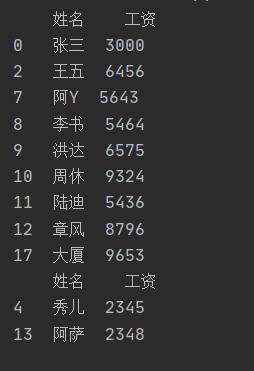
若要把这些数据独立生成excel文件或者csv文件:
添加以下代码
"""导出为excel或csv文件"""
#单条件
dataframe_1 = data.loc[data['部门'] == 'A', ['姓名', '工资']]
#单条件
dataframe_2 = data.loc[data['工资'] < 3000, ['姓名', '工资']]
#多条件
dataframe_3 = data.loc[(data['部门'] == 'A')&(data['工资'] < 3000), ['姓名', '工资']]
#导出为excel
dataframe_1.to_excel('dataframe_1.xlsx')
dataframe_2.to_excel('dataframe_2.xlsx')
4.找出指定列
data['columns'] #columns即你需要的字段名称即可 #注意这列的columns不能是index的名称 #如果要打印index的话就data.index data.columns #与上面的一样
以上全过程用到的库:
pandas,xlrd , openpyxl
5.找出指定的行和指定的列
主要使用的就是函数iloc
data.iloc[:,:2] #即全部行,前两列的数据
逗号前是行,逗号后是列的范围,很容易理解
6.在规定范围内找出符合条件的数据
data.iloc[:10,:][data.工资>6000]
这样即可找出前11行里工资大于6000的所有人的信息了
总结
到此这篇关于python pandas库读取excel/csv中指定行或列数据的文章就介绍到这了,更多相关python pandas库读取行或列内容请搜索我们以前的文章或继续浏览下面的相关文章希望大家以后多多支持我们!
赞 (0)

